玩客云刷docker+home assistant详细教程
一、准备工作
1.玩客云、电源适配器、网线、USB公对公的线、电脑、螺丝刀
撬开玩客云后盖

卸下六颗螺丝
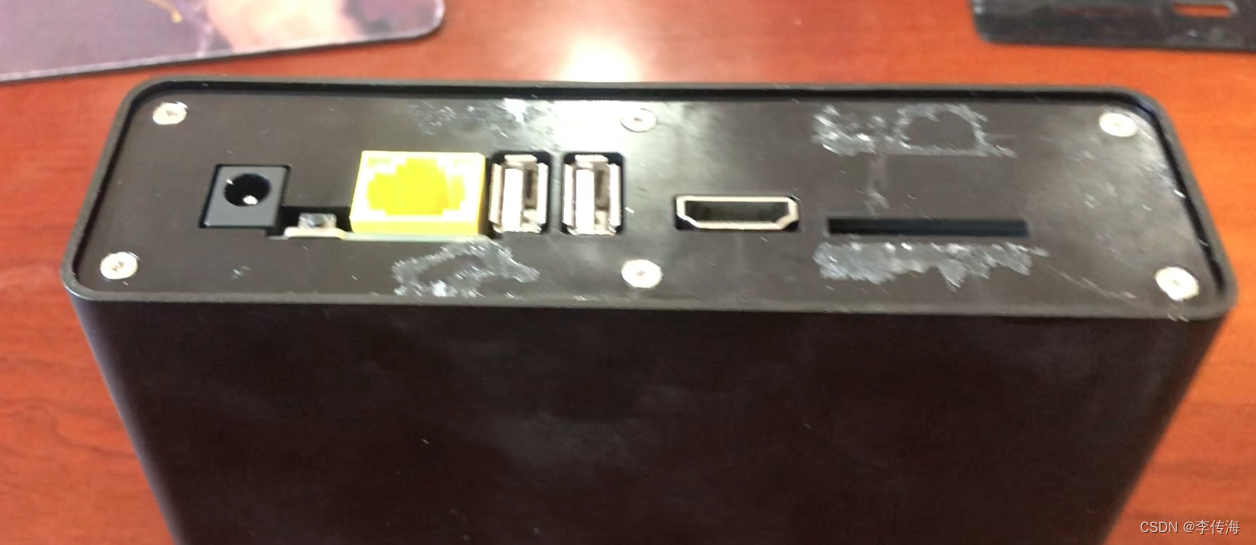

拿出主板

双公头USB线连接电脑,玩客云要插靠近homi接口的USB口

打开线刷工具
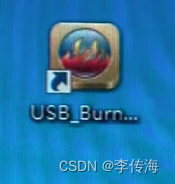
导入线刷包

点击开始

短接玩客云并接入电源

等待刷机完成,点击停止拔下玩客云

重新给玩客云上电并接入网线

登陆路由器后台找到玩客云的IP
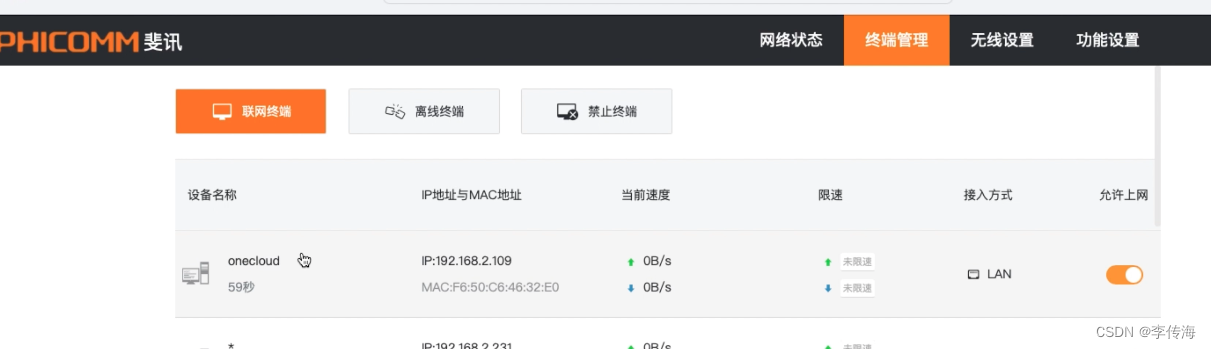
二、登陆SSH并更新系统软件
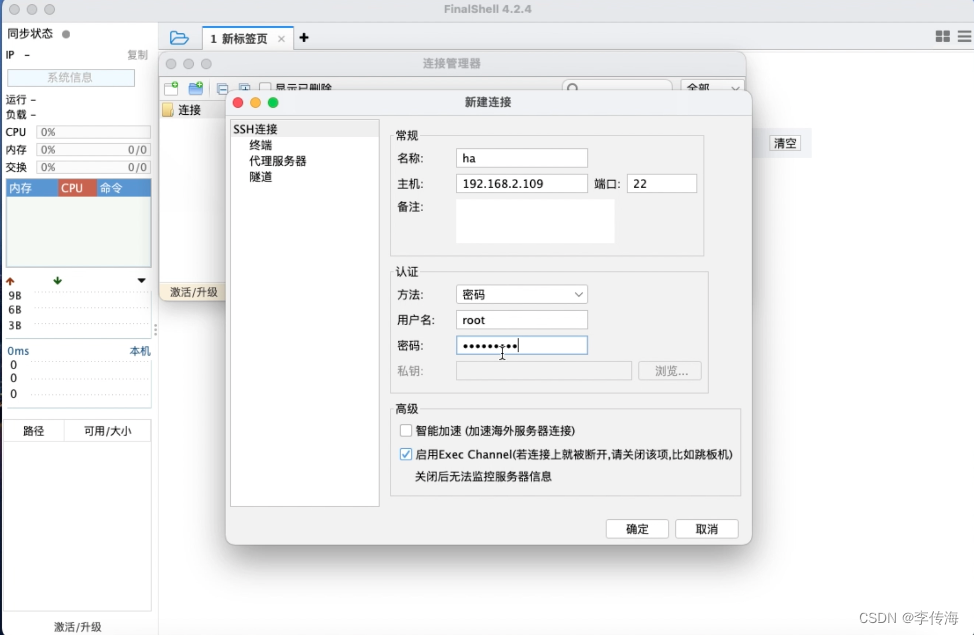
默认用户名:root 密码:1234
第一次登陆会让你重制新密码输入两次新密码即可
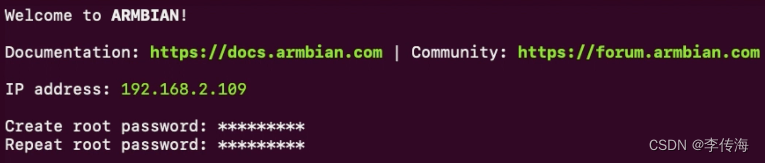
然后会询问是否创建新的用户,直接按ctrl+c跳出
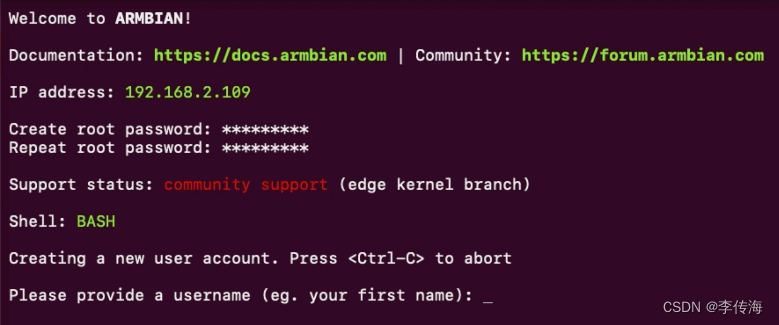
更新系统软件
apt update

三、Docker安装
安装Docker
apt install docker.io
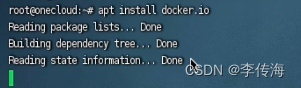
输入y在点击确认

检查是否安装成功
docker info
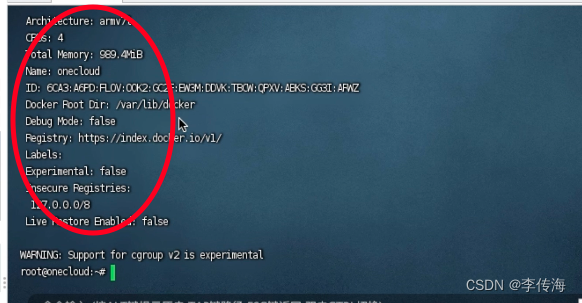
有版本号就是成功了
检查时区时间
date –R
如果时区及时间不对。执行下面的操作
cp /usr/share/zoneinfo/Asia/Shanghai /etc/localtime
再次检查时区
date –R
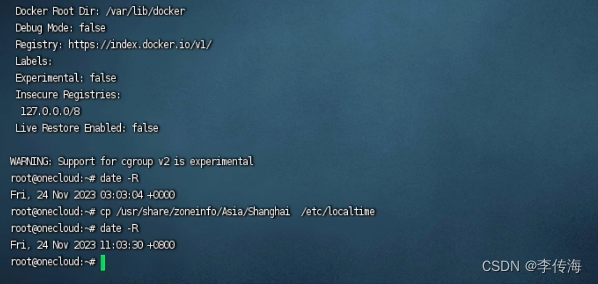
四、Home Assistant安装
#拉取hass的最新版镜像
docker pull homeassistant/home-assistant:latest
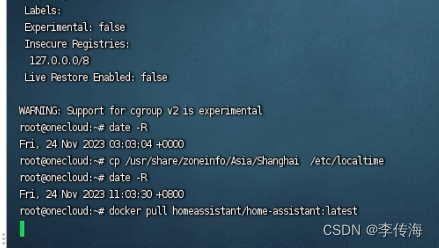
#创建容器并运行
docker run -itd --net=host --restart always --name="hass" -v /home/hass/config:/config -p 8123:8123 homeassistant/home-assistant:latest

五、Hacs插件安装
查看docker容器
docker ps

找到了 docker 的 container ID
创建hacs存放文件夹
config HomeAssistant
输入下面的命令(把 CONTAINER_ID 换成你自己的)
docker exec -it CONTAINER_ID /bin/bash
我这里输入的是
docker exec -it 44b94108e101 /bin/bash
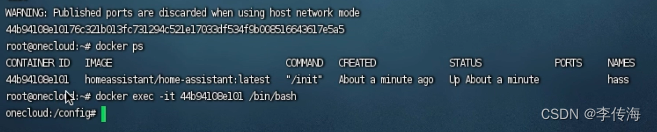
创建custom_components文件夹
mkdir custom_components

进入 custom_components 目录
cd custom_components

创建hacs文件夹
mkdir hacs

进入hacs文件夹

上传hscs.zip

解压hacs.zip
unzip hacs.zip

退出
exit

重启docker容器
docker restart CONTAINER_ID

通过玩客云http://IP:123进行登陆
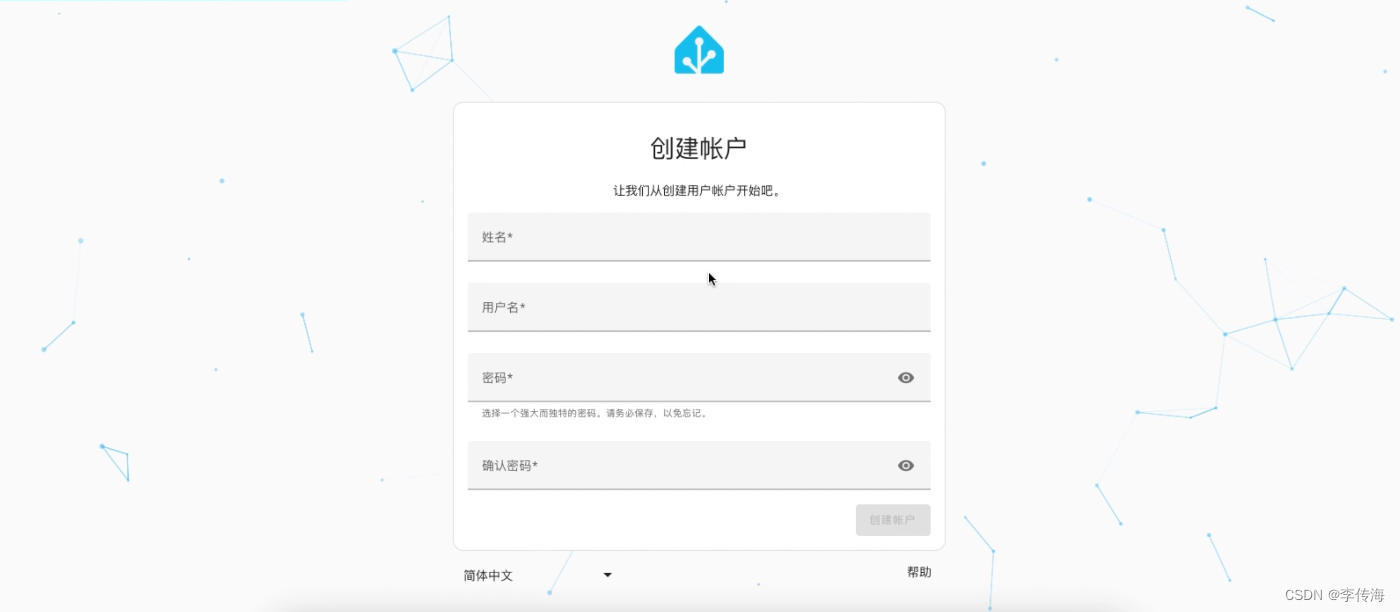
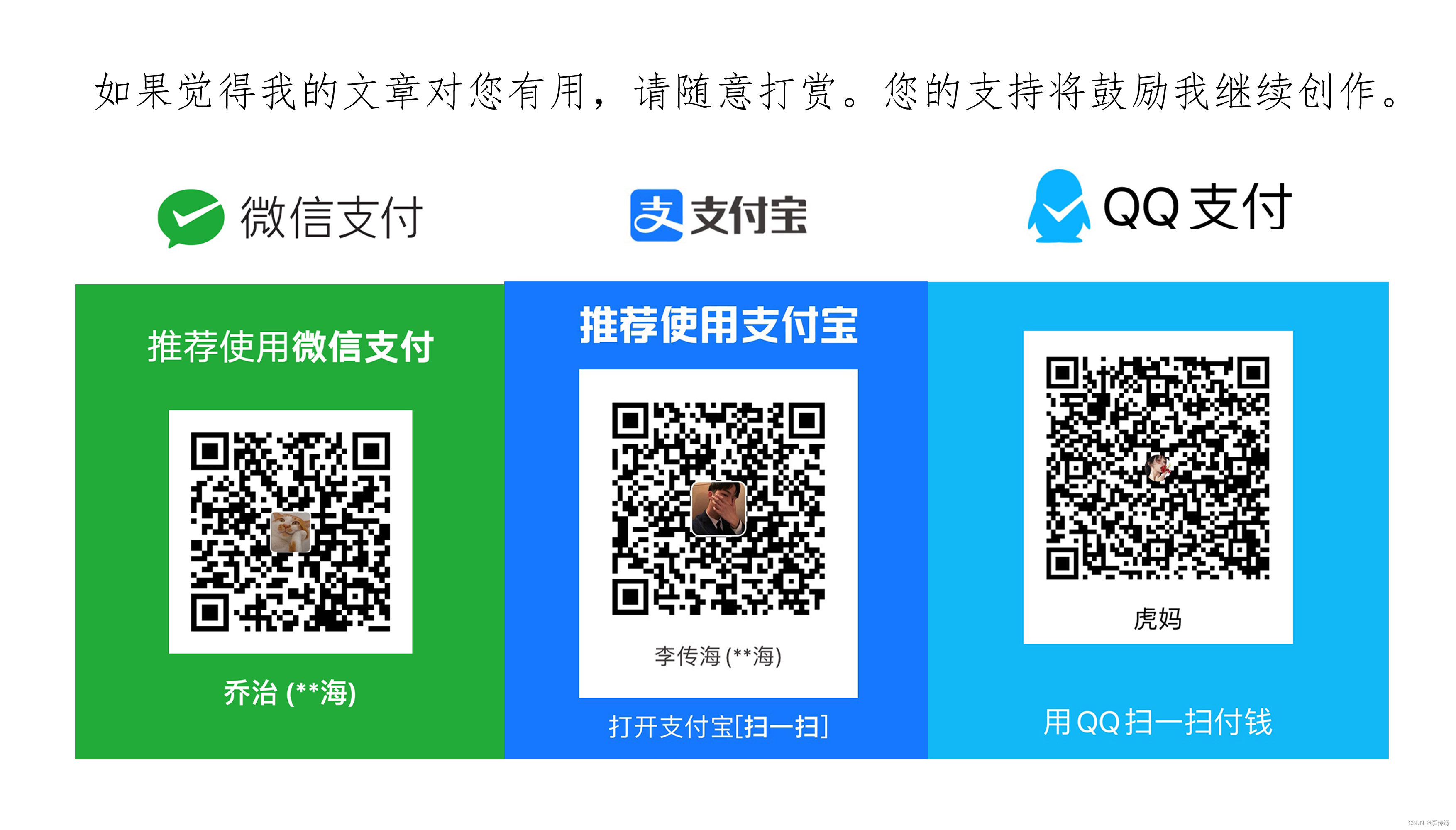
版权归原作者 李传海 所有, 如有侵权,请联系我们删除。